win10使用谷歌浏览器耳机没声音的修复方法
最近,很多网友留言反馈说win10系统使用谷歌浏览器时电脑没有声音,这样就没办法一边听歌一边浏览网页了,有什么办法解决此问题?别慌张,今天就专为你们带来了win10谷歌浏览器耳机没声音解决方法,想知道的就来学习一下吧。
 谷歌浏览器win10下载
谷歌浏览器win10下载
谷歌浏览器win10版本64位是win10系统用户不可缺少的网页浏览器,谷歌浏览器win10版本充分利用win10系统的特性以及64位硬件资源,大大提高了加载速度、浏览网页速度,而且谷歌浏览器纯净无广告,是简单易用的一款浏览器。有需要的用户可以来下载安装这款win10谷歌浏览器64位正式版。
具体方法如下:
1、首先确认右下角的扬声器图标是否是禁音的状态,是的话点击一下就好了。
2、点击音量条的下方的“合成器”,查看是否有被静音。
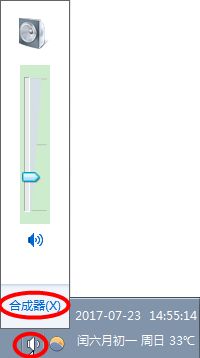
3、打开其他的浏览器查看是否有声音,如果没有可能不是谷歌浏览器的问题。
4、按下“ctrl+shift+N”进入“隐身窗口”浏览视频查看是否有声音,如果有则是插件导致的问题。
以上小编详解win10使用谷歌浏览器耳机没声音的修复方法,有这方面需求的用户快来调整一下。
我告诉你msdn版权声明:以上内容作者已申请原创保护,未经允许不得转载,侵权必究!授权事宜、对本内容有异议或投诉,敬请联系网站管理员,我们将尽快回复您,谢谢合作!










